AWS API Gateway와 Lambda를 활용해 REST API 구축하기 ③
이번 시간에는 AWS Lambda와 MongoDB를 활용하여 하나의 게시물(Board) API를 완전히 개발해보는 시간을 가져보도록 하겠습니다. 따라서 가장 먼저, 다음과 같이 /board 경로에 GET, POST, PUT, DELETE 메소드의 API를 Gateway로 열어줍니다. 그리고 /board/{proxy+} 경로의 모든 메소드를 사용할 수 있도록 합니다.
/board/{proxy+}로 설정하면, 모든 Path Parameter를 받을 수 있게 됩니다.
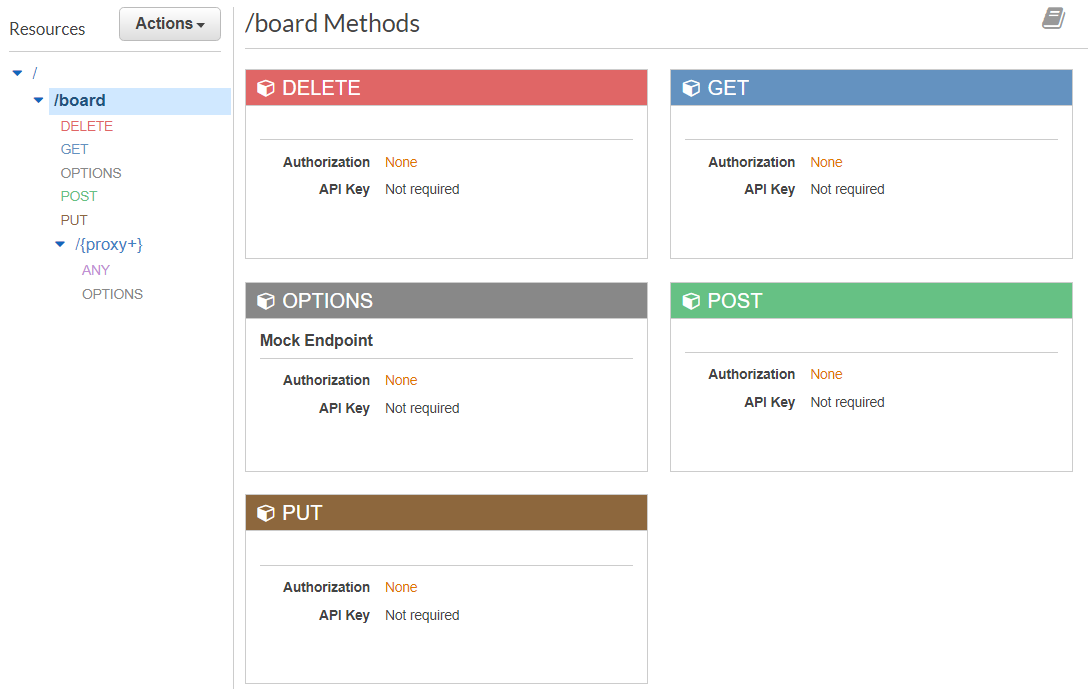
이후에 소스코드를 작성합니다. 우리가 작성할 게시물 Rest API의 기본적인 명세는 다음과 같습니다.
[ 게시물 ]
- 게시물 번호
- 게시물 작성자
- 게시물 비밀번호
- 게시물 내용
- 게시물 작성일자
소스코드는 다음과 같습니다.
"use strict";
const mongoose = require('mongoose');
const MONGODB_URI = process.env.MONGODB_URI;
/* Board 오브젝트를 정의합니다. */
const boardSchema = mongoose.Schema({
id: {
type: Number,
required: true
},
name: {
type: String,
required: true
},
password: {
type: String,
required: true
},
content: {
type: String,
required: true
},
date: {
type: Date,
required: true
}
});
/* 하나의 연결 객체를 반복적으로 사용합니다. */
let connection = null;
const connect = () => {
if (connection && mongoose.connection.readyState === 1) return Promise.resolve(connection);
return mongoose.connect(process.env.MONGODB_URI, { useNewUrlParser: true }).then(
conn => {
connection = conn;
return connection;
}
);
};
module.exports.handler = (event, context, callback) => {
let operation = event.httpMethod;
let Board = mongoose.model('board', boardSchema);
let proxy, password;
switch (operation) {
case 'GET':
/*
경로: /board
설명: 전체 게시글 정보를 불러옵니다.
*/
if(event.pathParameters === null) {
let query = {};
if(event.queryStringParameters.name) {
query.name = {$regex:event.queryStringParameters.name, $options: 'i'};
}
if(event.queryStringParameters.content) {
query.content = {$regex:event.queryStringParameters.content, $option: 'i'};
}
// name과 content를 이용하여 검색한 결과를 내림차순으로 반환합니다.
connect().then(() =>
Board.find(query)
.select("-password")
.sort({id: -1})
.exec(function(error, boards) {
if(error) {
context.done(null, { 'statusCode': 500, 'body': JSON.stringify(error) });
}
else {
context.done(null, { 'statusCode': 200, 'body': JSON.stringify(boards) });
}
}));
}
/*
경로: /board/:id
설명: 특정 게시글 정보를 불러옵니다.
*/
else {
proxy = event.pathParameters.proxy;
connect().then(() =>
Board.findOne({id:proxy})
.select("-password")
.exec(function(err, board) {
if(err) {
context.done(null, { 'statusCode': 500, 'body': JSON.stringify(err) });
}
else if(!board) {
context.done(null, { 'statusCode': 500, 'body': JSON.stringify("Board not found.") });
}
else {
context.done(null, { 'statusCode': 200, 'body': JSON.stringify(board) });
}
}));
}
break;
case 'POST':
/*
경로: /board
파라미터: {"name":"작성자","content":"내용","password":"비밀번호"}
설명: 특정 게시글을 작성합니다.
*/
let lastId = 0;
// 가장 최근에 작성된 게시물 번호를 가져옵니다.
connect().then(() =>
Board.findOne({})
.sort({id: -1})
.exec(function(err, board) {
if(err) {
context.done(null, { 'statusCode': 500, 'body': err });
} else {
lastId = board ? board.id : 0;
const { name, content, password } = JSON.parse(event.body);
const newBoard = new Board({ name, content, password });
newBoard.date = new Date();
newBoard.id = lastId + 1;
// 새로운 글을 등록합니다.
newBoard.save(function(err, board) {
if(err) {
context.done(null, { 'statusCode': 500, 'body': JSON.stringify(err) });
} else {
context.done(null, { 'statusCode': 200, 'body': JSON.stringify(lastId + 1) });
}
});
}
})
);
break;
case 'PUT':
/*
경로: /board/:id
헤더: password:"현재 비밀번호"
파라미터: {"name":"작성자","content":"내용","password":"비밀번호"}
설명: 특정 게시글을 수정합니다.
*/
proxy = event.pathParameters.proxy;
password = event.headers.password;
// 사용자가 입력한 번호의 게시물을 찾습니다.
connect().then(() =>
Board.findOne({id:proxy})
.exec(function(err, board) {
if(err) {
context.done(null, { 'statusCode': 500, 'body': JSON.stringify(err) });
}
else if(!board) {
context.done(null, { 'statusCode': 500, 'body': JSON.stringify("Board not found.") });
}
else {
if(board.password != password) {
context.done(null, { 'statusCode': 500, 'body': JSON.stringify("Password is incorrect.") });
} else {
const { name, content, password } = JSON.parse(event.body);
// 사용자가 입력한 name, content, password에 맞게 정보를 변경합니다.
Board.findOneAndUpdate({id:proxy}, { name, content, password })
.exec(function(err, board) {
if(err) {
context.done(null, { 'statusCode': 500, 'body': JSON.stringify(err) });
}
else {
context.done(null, { 'statusCode': 200, 'body': JSON.stringify('success') });
}
});
}
}
}));
break;
case 'DELETE':
/*
경로: /board/:id
헤더: password:"현재 비밀번호"
설명: 특정 게시글을 삭제합니다.
*/
proxy = event.pathParameters.proxy;
password = event.headers.password;
connect().then(() =>
Board.findOne({id:proxy})
.exec(function(err, board) {
if(err) {
context.done(null, { 'statusCode': 500, 'body': JSON.stringify(err) });
}
else if(!board) {
context.done(null, { 'statusCode': 500, 'body': JSON.stringify("Board not found.") });
}
else {
if(board.password != password) {
context.done(null, { 'statusCode': 500, 'body': JSON.stringify("Password is incorrect.") });
} else {
// 사용자가 입력한 번호에 해당하는 게시물을 삭제합니다.
Board.findOneAndRemove({id:proxy})
.exec(function(err, board) {
if(err) {
context.done(null, { 'statusCode': 500, 'body': JSON.stringify(err) });
}
else {
context.done(null, { 'statusCode': 200, 'body': JSON.stringify('success') });
}
});
}
}
}));
break;
default:
callback(new Error(`Unrecognized operation "${operation}"`));
}
};
테스트 결과는 다음과 같습니다.
1. 게시글 리스트 보기
경로: /board
설명: 전체 게시글 정보를 불러옵니다.
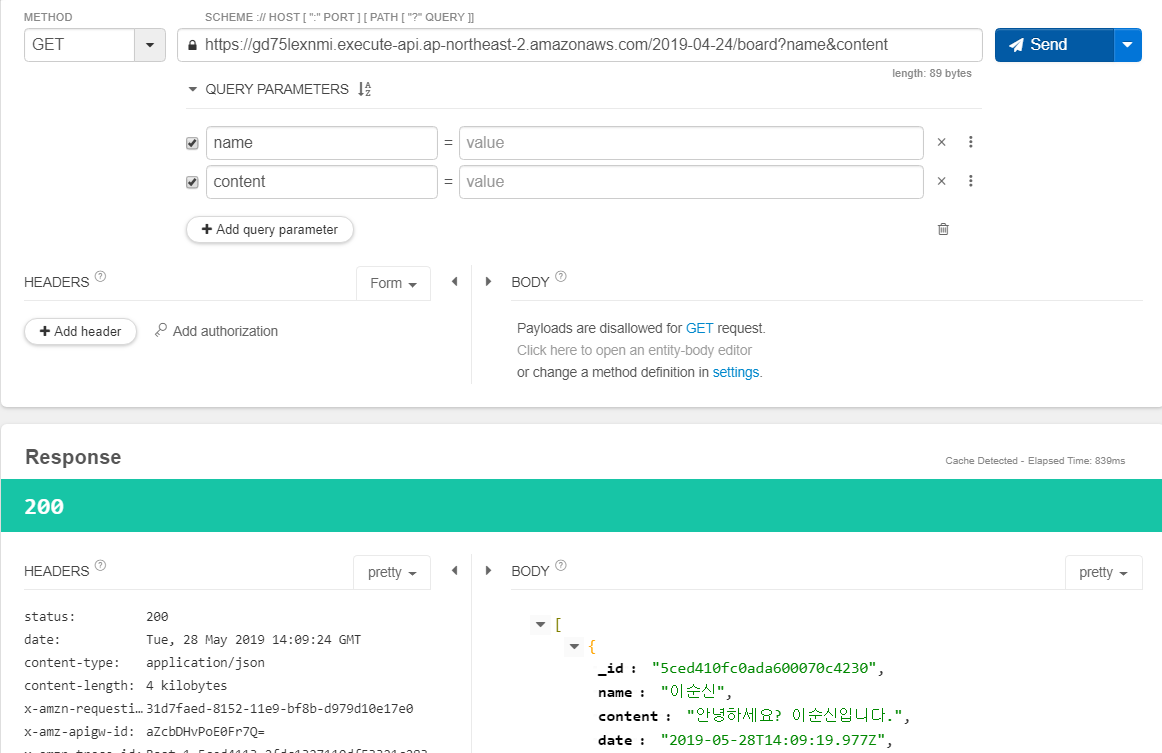
2. 게시물 정보 확인하기
경로: /board/:id
설명: 특정 게시글 정보를 불러옵니다.
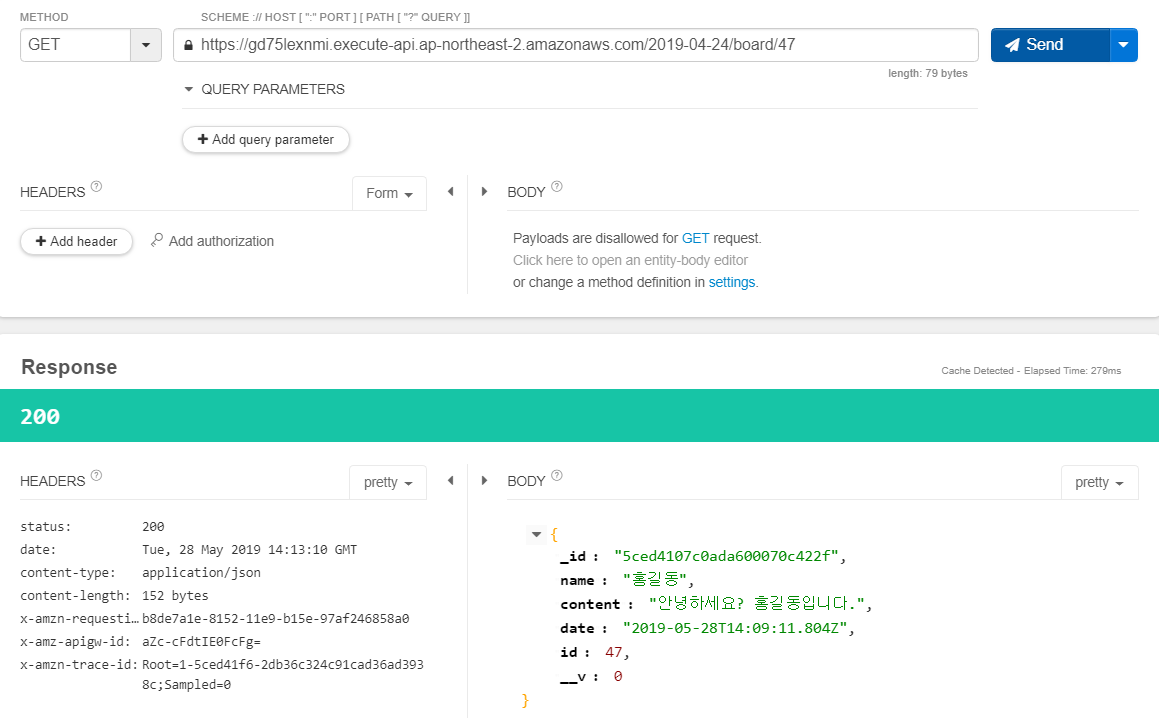
3. 게시물 등록하기
경로: /board
파라미터: {"name":"작성자","content":"내용","password":"비밀번호"}
설명: 특정 게시글을 작성합니다.
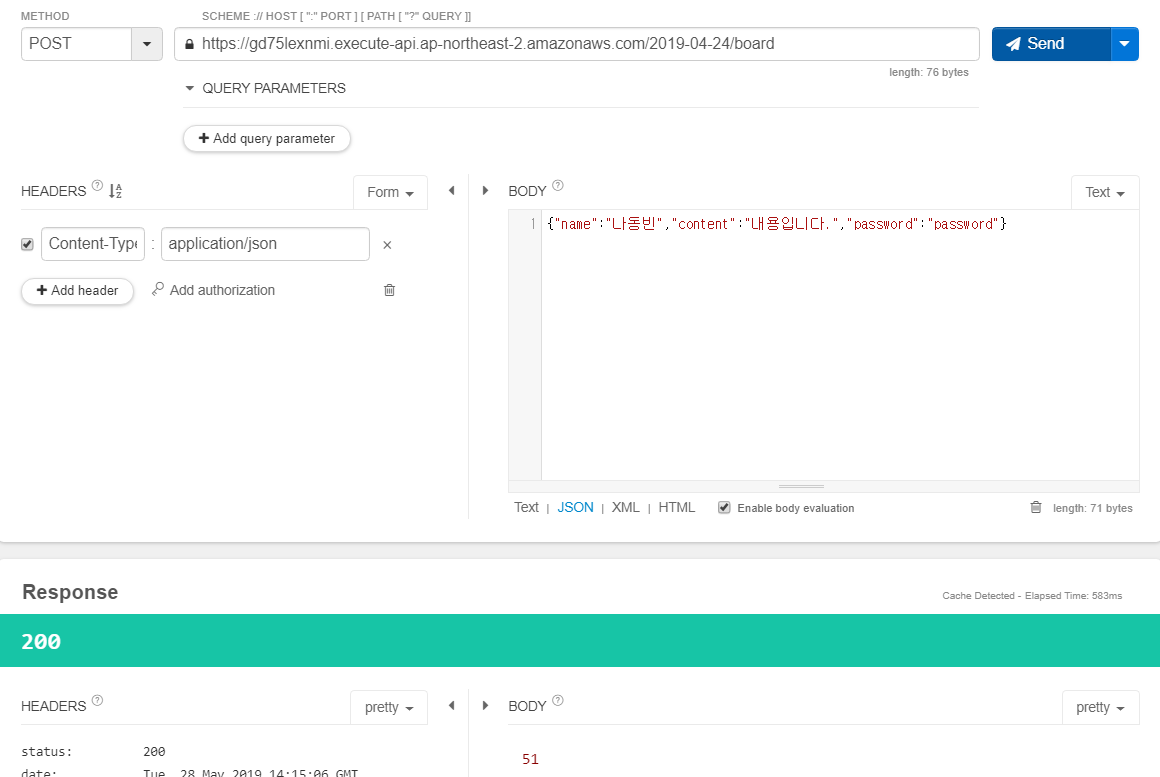
4. 게시물 수정하기
경로: /board/:id
헤더: password:"현재 비밀번호"
파라미터: {"name":"작성자","content":"내용","password":"비밀번호"}
설명: 특정 게시글을 수정합니다.
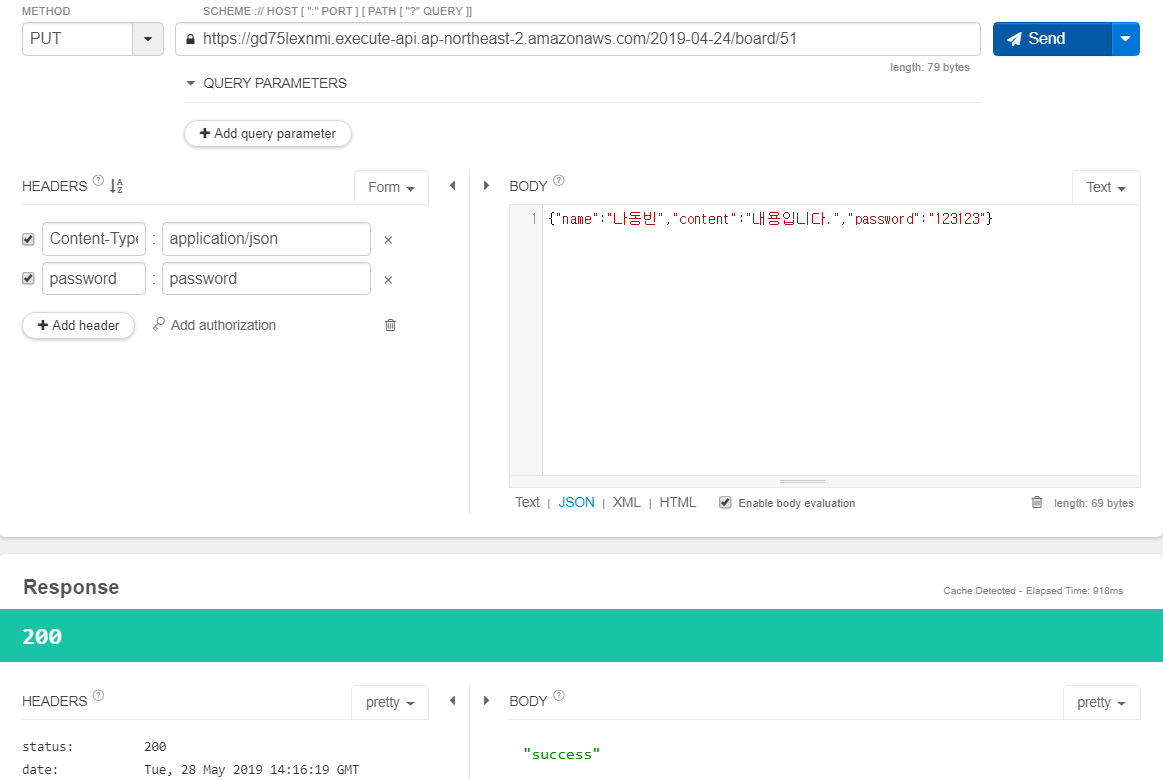
5. 게시물 삭제하기
경로: /board/:id
헤더: password:"현재 비밀번호"
설명: 특정 게시글을 삭제합니다.
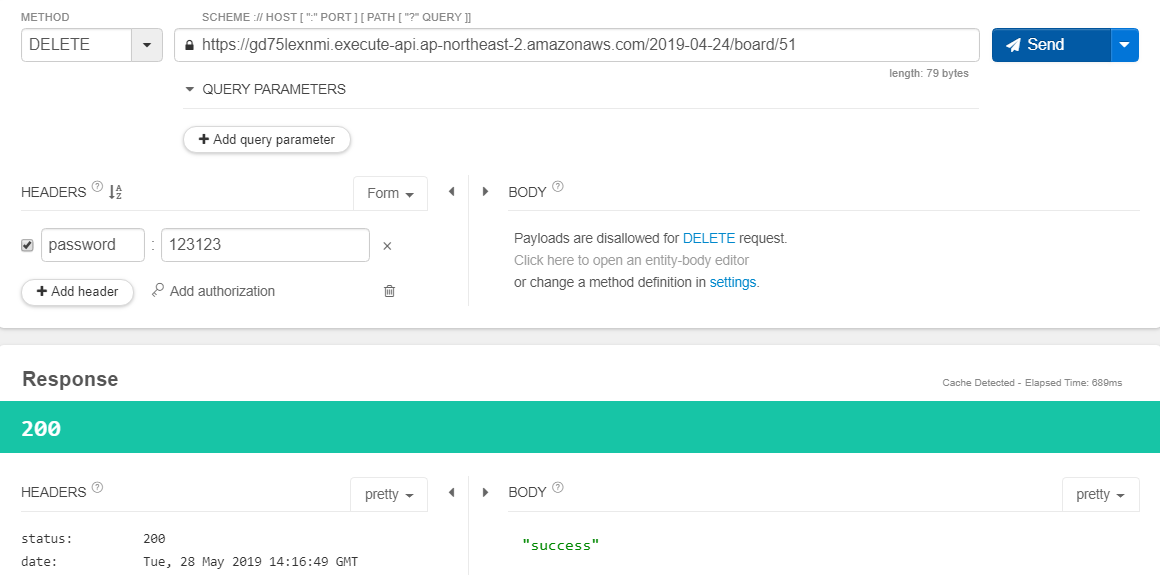
'AWS' 카테고리의 다른 글
| AWS EC2 인스턴스 생성, 접속, MySQL 설치, Apache, PHP 연동 [한 번에 끝내기] (6) | 2019.06.24 |
|---|---|
| Serverless 프레임워크(Framework)의 기본적인 사용법 (0) | 2019.06.04 |
| AWS API Gateway와 Lambda를 활용해 REST API 구축하기 ② (0) | 2019.05.21 |
| AWS API Gateway와 Lambda를 활용해 REST API 구축하기 ① (0) | 2019.04.24 |
| AWS Lambda(Node.js)와 AWS DynamoDB 연동 예제 (2) | 2019.04.24 |
AWS 서비스 한도 증가 요청하는 방법 (AWS 문자 메시지 한도 늘이기)
AWS에서 몇몇 서비스는 의도치 않은 과금을 막기 위해 서비스 한도가 정해져 있습니다. 대표적으로 AWS SNS의 문자 메시지(SMS) 전송 서비스는 기본적으로 한 달에 1달러($) 어치만 사용할 수 있도록 제한되어 있습니다. 그래서 아무 의심 없이 AWS SMS 기능을 구현해 놓았는데, 기본 한도인 1달러를 초과하여 앱 사용자에게 문자 메시지가 가지 않아서 낭패를 보는 경우가 있습니다.
이럴 때는 AWS 지원 센터에 방문해서 특정한 서비스의 한도를 증가하겠다고 요청 문서를 작성하시면 됩니다.
▶ AWS 지원 센터(Support Center): https://console.aws.amazon.com/support/home
AWS 지원 센터에서 [Create Case] 버튼을 눌러서 요청 글을 작성할 수 있습니다.
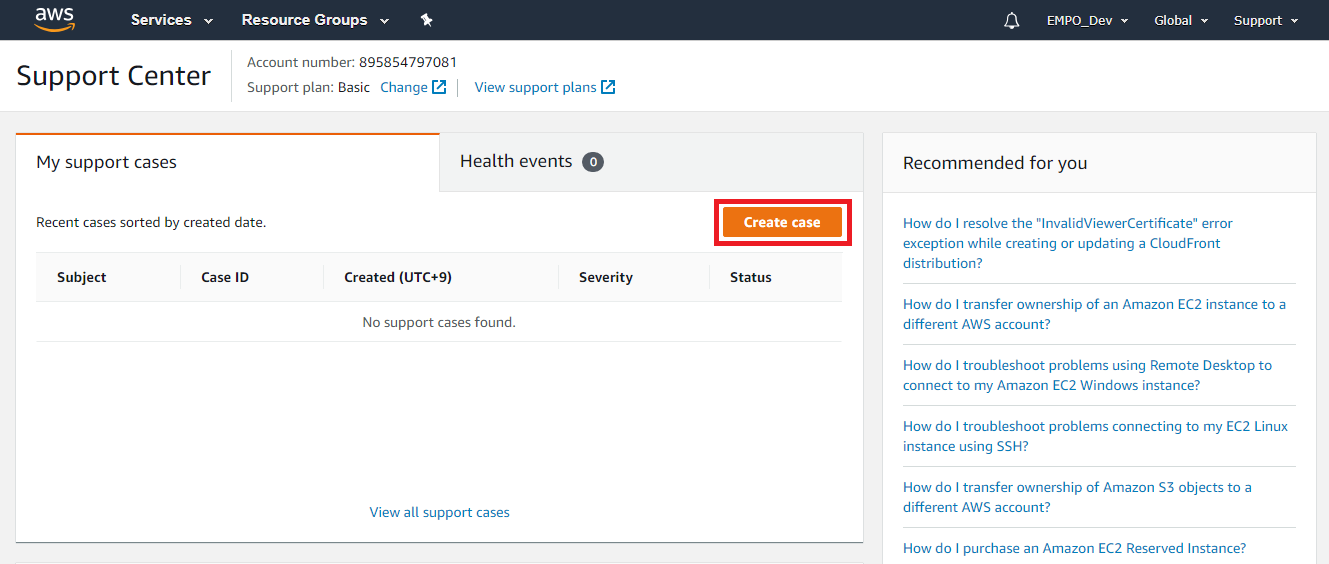
이후에 [Service Limit Increase] 탭을 누르고, 원하는 서비스를 선택할 수 있습니다. 저는 AWS [SMS Text Messaging] 서비스의 한도를 높이고자 합니다.
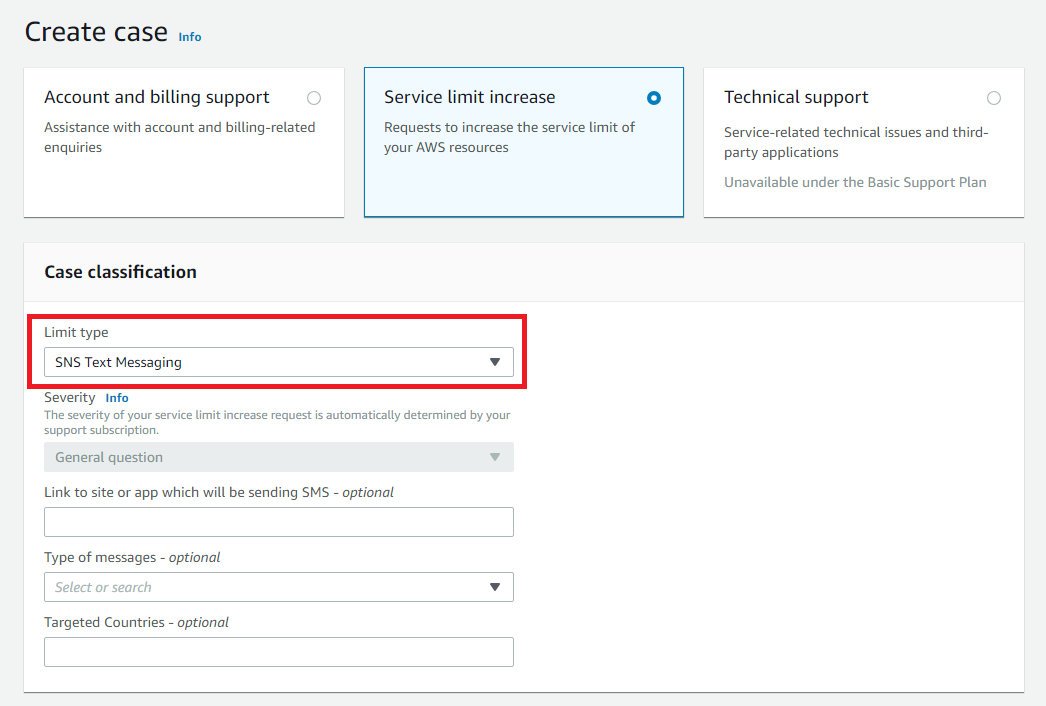
이후에 [General Limits]를 선택한 뒤에 한계 값(Limit Value)을 설정할 수 있습니다. 일반적으로 이 값은 늘리고자 하는 수치를 의미합니다. 저는 AWS SMS를 한 달에 400 달러까지 사용할 수 있다고 적은 것입니다.
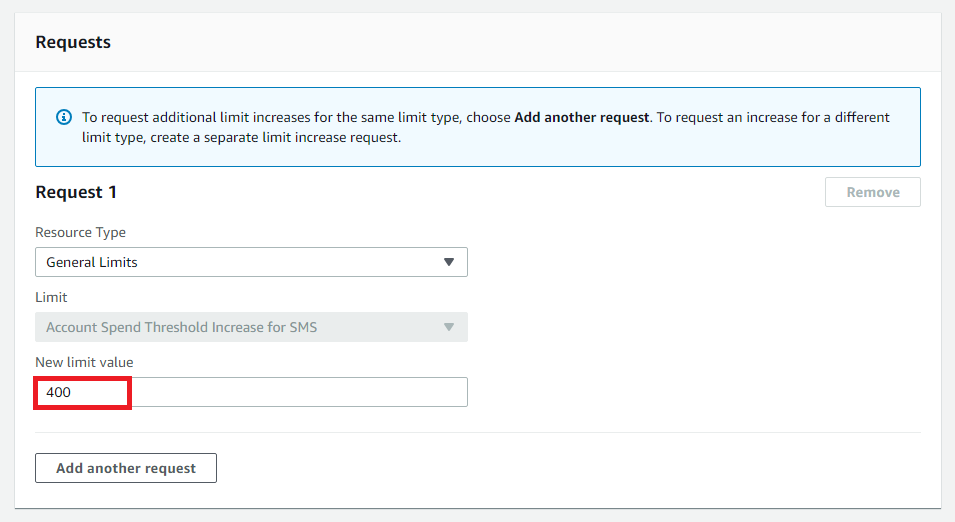
이후에 [Case Description] 탭에서는 어떻게 서비스를 사용할 것인지, 한도를 증가시키는 이유는 무엇인지 등에 대한 정보를 적으면 됩니다.

일반적으로 다음과 같은 형태로 영어 문장을 작성해서 보내시면 됩니다. 제가 실제로 사용했던 문장 양식입니다.
"We require an SMS limit increase of {금액} USD per month to make sure of the serviceability of our application ({웹 사이트 주소}) The app provides a {제공하는 서비스} service that uses SMS messaging for a one-time password verification. Users are required to submit and verify their mobile numbers upon the sign-up process. Our customers are located in worldwide countries such as Korea, United States, Singapore, India, etc. We’re expecting up to {사용량} SMS to be sent out everyday."
이후에 [Contact Options] 탭에서 회신을 받을 언어 등을 설정해서 [Submit]을 진행하시면 됩니다.
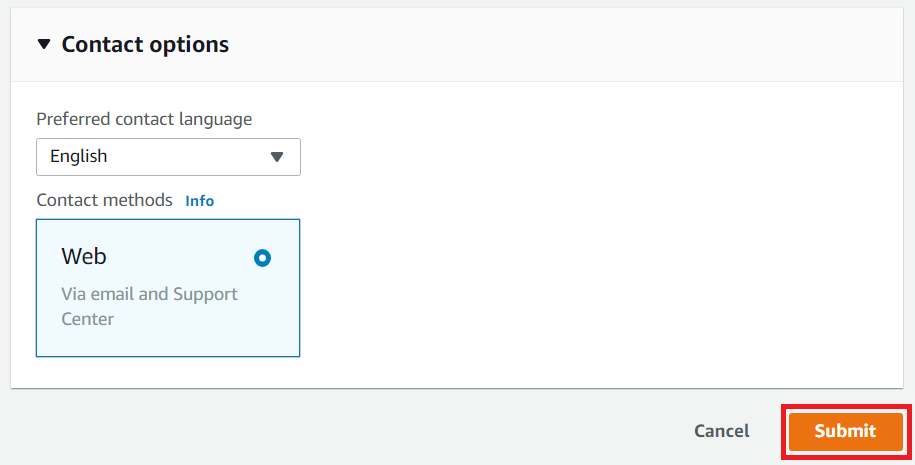
(+ 추가)
위 문장 양식으로 SMS 한도 증가 요청을 보냈더니 AWS 측에서 [사용하고자 하는 API 지역(Region)], [고객에게 보낼 문자 메시지 템플릿(Template)]을 추가 정보로 요청했습니다. 따라서 다음과 같은 두 가지 정보를 추가적으로 적어서 보내시면 좋을 것 같습니다.
1) Which AWS region will the user be calling our API/service from: Tokyo
2) Message templates for this country:
"Welcome to {서비스 이름}, your verification code is ({번호})."
일반적으로 국내에서 AWS SMS 기능을 이용하시는 분은 Tokyo를 설정합니다. 그래서 위와 같이 추가적인 내용도 함께 보내시면 좋을 것 같습니다. 보내지 않으시면 AWS 서포트 센터 측에서 추가적인 정보를 요청하고, 이에 대해 응답하는 과정에서 5일 정도 시간이 소요될 수 있으므로 미리 보내시면 좋습니다. (AWS의 서포트 센터는 그렇게 빠르게 응답을 해주지 않습니다. 따라서, 가능하면 한 번에 끝낼 수 있도록 AWS가 필요해 할 만한 모든 정보를 기입하면 좋아요.)
아무튼 AWS SMS 지출 한도 승인을 완료되었을 때는 다음과 같이 AWS에서 연락이 옵니다. (저는 400달러로 한도를 설정했습니다.)
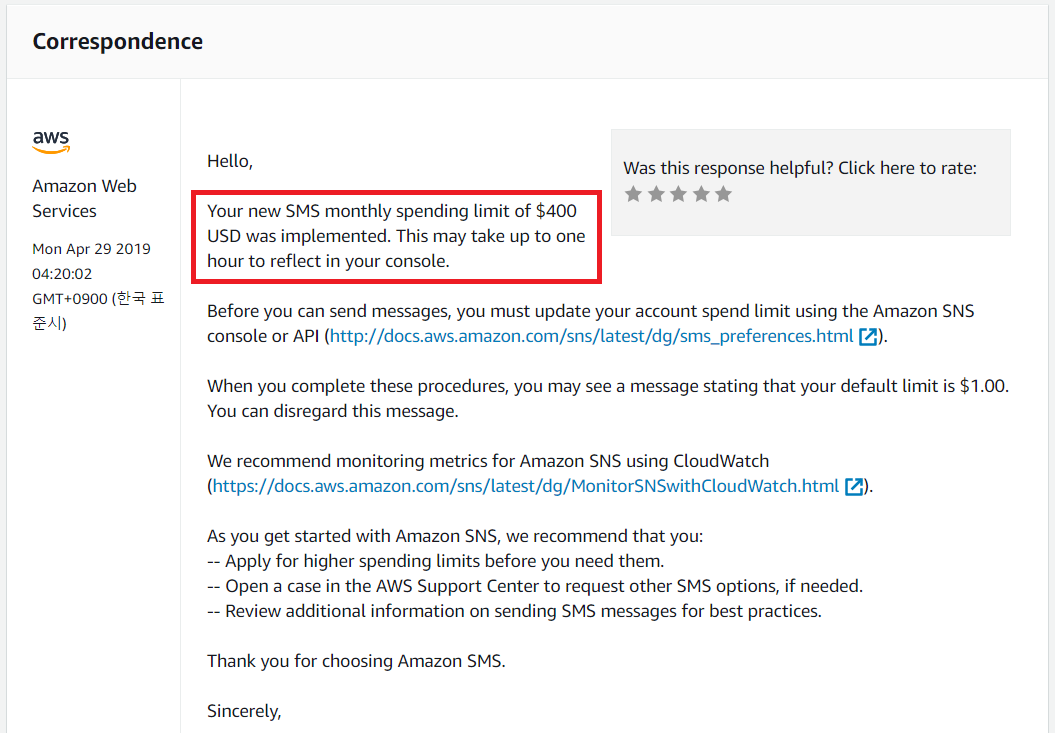
이후에 다음과 같이 AWS SMS 탭으로 이동하여 한도를 늘여 주시면 됩니다.
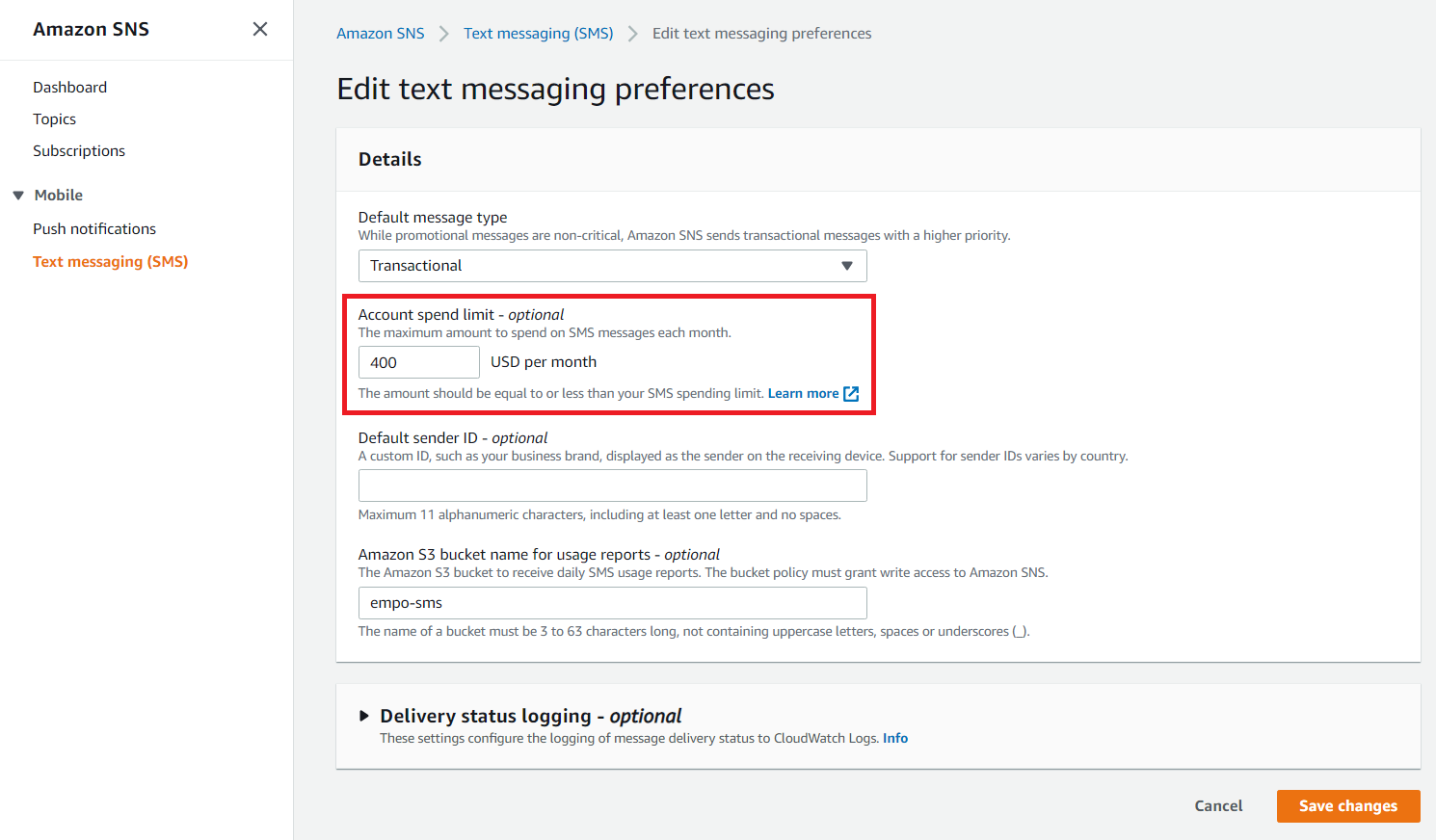
또한 설정 이후에 문자 메시지 기능이 즉시 동작하지는 않을 수 있습니다. 저는 한 10분 이상 보내지지 않았습니다. 그 당시에 "No quota left for account"라는 로그 메시지가 출력되었다가, 시간이 지나니까 정상적으로 문자 메시지가 보내지더군요.
'AWS' 카테고리의 다른 글
| AWS 람다(Lambda)로 Python 서버 API 구현하기 ③ Lambda Layers를 이용해 공통 라이브러리 관리하기 (1) | 2019.04.23 |
|---|---|
| AWS 문자 메시지(SMS) 발송 로그(Log) 관리하기 (0) | 2019.04.22 |
| AWS 람다(Lambda)에서 AWS S3 서비스 이용하기 (0) | 2019.04.17 |
| AWS SNS로 문자 메시지(SMS) 전송하기 (PHP 구현) (1) | 2019.04.16 |
| Python boto3을 이용하여 AWS S3과 연동하기 (1) | 2019.04.10 |
AWS RDS로 만든 MySQL 기준 시간을 한국 시간으로 설정하는 방법
AWS RDS를 이용하여 만든 MySQL 서비스는 기본적으로 협정 세계표준시(UTC)를 따릅니다. 이는 우리 나라(Seoul)의 시간과는 차이가 있습니다. 우리 나라는 (GMT+9)를 채택하고 있습니다. 따라서 단순히 AWS RDS를 만들게 되면, 데이터베이스에 저장되는 시간이 현재 우리 나라의 시간과는 다르게 설정된다는 특징이 있습니다.
따라서 다음과 같이 기본 설정으로 AWS RDS로 만든 데이터베이스에서 현재 시간을 출력하도록 하면 다른 나라 기준의 시간이 나오게 됩니다.
이럴 때는 가장 먼저 AWS 콘솔의 RDS 서비스를 확인하여 자신의 데이터베이스를 선택합니다.
[구성] 탭으로 가서 현재 해당 데이터베이스의 [파라미터 그룹]이 어떻게 설정되어 있는지 확인합니다. [파라미터 그룹]에는 해당 데이터베이스와 관련한 다양한 환경 설정 정보가 기록되어 있습니다.
따라서 [파라미터 그룹] 탭으로 가서 해당 파라미터를 편집하시면 됩니다.
바로 time_zone 속성의 값을 [Asia/Seoul]로 변경하는 것입니다.
이후에 데이터베이스를 재부팅하면 기본 시간 설정이 서울(Seoul)을 기준으로 변경됩니다.
이제 다시 현재 시간을 출력하도록 하면, 정상적으로 서울 기준의 시간이 출력됩니다.
'AWS' 카테고리의 다른 글
| AWS 람다(Lambda)로 Python 서버 API 구현하기 ① Hello World (0) | 2019.04.09 |
|---|---|
| AWS S3 사용 방법 및 Cloud Front 적용해보기 (1) | 2019.04.01 |
| AWS EC2 인스턴스 성능(사양) 변경하는 방법! (인스턴스 유형 변경) (0) | 2019.03.19 |
| AWS EC2에 탄력적 IP(Elastic IP)를 이용해 고정 IP 부여하기 (0) | 2019.03.19 |
| AWS EC2 인스턴스 지역 변경하기 (이미지를 활용한 방법) (0) | 2019.03.19 |
AWS EC2 볼륨(Volume) 간단히 증가시키는 방법
AWS EC2를 이용하다 보면 볼륨(Volume)이 초과되어 새로운 라이브러리 등을 설치하는 데에 제약이 생길 수 있습니다. 이번 시간에는 정해진 서버 용량인 볼륨(Volume)이 부족할 때 볼륨의 용량을 늘리는 방법에 대해서 소개하고자 합니다.
따라서 가장 먼저 AWS EC2 관리 페이지로 이동하여 [볼륨] 탭으로 이동하시면 됩니다.
이후에 자신이 늘리고자 하는 인스턴스의 [볼륨]을 찾으셔서 [작업] - [볼륨 수정]에 들어가시면 됩니다. 저는 크기가 8GB인 볼륨을 16GB로 늘려보도록 하겠습니다.
이후에 볼륨을 원하는 크기로 증가시키시면 됩니다. 정말 간단합니다.
수정 내역이 반영되기까지는 일반적으로 10분 ~ 1시간 내외의 시간이 소요될 수 있습니다.
결과적으로 다음과 같이 처리가 진행 중인 것을 확인할 수 있습니다.
저는 약 10분의 시간이 흐른 뒤에 다음과 같이 초록색으로 볼륨 증가 완료 처리 되었습니다.
이제 인스턴스를 재부팅 해주시면 안정적으로 적용됩니다.
다시 서버에 접속하여 다음의 명령어로 볼륨 내의 용량이 어떻게 배정되어 있는지 확인할 수 있습니다. 저는 성공적으로 기존의 8GB의 디스크 용량이 16GB로 증가한 것을 확인했습니다.
df -Th
'AWS' 카테고리의 다른 글
| AWS RDS로 만든 MySQL 기준 시간을 한국 시간으로 설정하는 방법 (0) | 2019.03.27 |
|---|---|
| AWS EC2 인스턴스 성능(사양) 변경하는 방법! (인스턴스 유형 변경) (0) | 2019.03.19 |
| AWS EC2에 탄력적 IP(Elastic IP)를 이용해 고정 IP 부여하기 (0) | 2019.03.19 |
| AWS EC2 인스턴스 지역 변경하기 (이미지를 활용한 방법) (0) | 2019.03.19 |
| AWS EC2에서 Jupyter Notebook 개발환경 구축하는 방법 (2) | 2019.01.20 |
AWS EC2에 AWS RDS 연동하기
이번 시간에는 AWS EC2에 AWS RDS를 연동하는 방법에 대해서 알아보도록 하겠습니다. 기존에 운영하는 AWS EC2 서비스가 있을 때 이에 안전한 방법으로 데이터베이스를 연결해야 하는 경우가 존재할 수 있습니다. 따라서 그럴 때를 대비하여 한 번 AWS EC2에 AWS RDS를 연동해보도록 하겠습니다.
※ AWS EC2 인스턴스의 VPC 정보 확인 ※
일단 자신이 현재 가지고 있는 AWS EC2 정보를 먼저 파악하는 것이 중요합니다. 우리는 이 EC2에 AWS RDS 서비스를 연결할 것이기 때문에 EC2와 동일한 VPC에 AWS RDS를 설치해야 해요. 그러므로 VPC ID를 확인하는 것이 첫 번째입니다. 이후에는 [보안 그룹]을 확인합니다. 현재 제 AWS EC2 인스턴스의 보안 그룹은 launch-wizard-2입니다.
※ DB 보안 그룹 설정하기 ※
따라서 [보안 그룹] 탭으로 이동해보도록 합시다. 그러면 아까 확인했던 launch-wizard-2라는 이름의 보안 그룹이 눈에 보입니다. 이 보안 그룹의 ID 값을 기록하세요. 우리는 이 보안 그룹에서만 DB에 접근할 수 있도록 설정할 것입니다. 이후에 [보안 그룹 생성] 버튼을 눌러보도록 합시다.
이제 DB Security Group이라는 이름으로 우리가 만들 DB가 들어갈 보안 그룹을 만들어 주시면 됩니다. 이 때 [인바운드] 보안 그룹 규칙으로 방금 우리가 확인했던 EC2의 보안 그룹에서만 접근할 수 있도록 설정해주시면 됩니다. 이 때 저는 MySQL DB를 사용할 것이므로 MySQL 포트인 3306으로 설정했습니다.
※ DB 서브넷 그룹 설정하기 ※
이제 AWS RDS의 [서브넷 그룹] 탭으로 이동하여 [DB 서브넷 그룹 생성] 버튼을 눌러서 서브넷 그룹을 만들어 보도록 하겠습니다.
다음과 같이 DB Subnet Group이라는 이름으로 서브넷 그룹을 만든 이후에 EC2와 동일한 VPC를 선택합니다. 그리고 [이 VPC와 관련된 모든 서브넷 추가] 버튼을 누르시면 됩니다.
결과적으로 DB 서브넷 그룹을 생성해주시면 됩니다. 그러면 다음과 같이 하나의 서브넷 그룹 생성이 완료됩니다.
※ DB 한글 설정을 위한 파라미터 그룹 설정하기 ※
MySQL 데이터베이스는 기본적으로 한글을 지원하지 않습니다. 그래서 [파라미터 그룹] 탭으로 이동하여 한글 지원을 위한 [파라미터 그룹 생성]을 진행하셔야 합니다.
다음과 같이 MySQL 5.6 버전의 파라미터 그룹을 만들어 줍시다.
이제 만들어진 파라미터 그룹으로 들어가 편집을 수행합니다.
가장 먼저 [char]를 검색하여 모든 캐릭터 인코딩 관련 값을 UTF8으로 변경해주세요.
이후에 [collation]을 검색하여 모든 값을 utf8_general_ci로 변경해 주시면 됩니다.
이후에는 꼭 [변경 사항 저장] 버튼을 눌러서 저장해 주시면 됩니다.
※ AWS RDS 데이터베이스 생성하기 ※
이제 실질적으로 MySQL 데이터베이스를 생성해보도록 하겠습니다. 그리고 AWS EC2에서만 접속이 가능하도록 설정할 것입니다.
다음과 같이 MySQL 엔진을 선택하여 [RDS 프리 티어에 적용되는 옵션만 사용]을 체크해주세요. 무료로 이용하는 편이 좋을 거예요.
결과적으로 다음과 같이 MySQL 5.6을 선택하여 만들어 주시면 됩니다.
다만 고급 설정 구성을 하실 때에는 서브넷 그룹으로는 우리가 만들었던 DB Subnet Group을 선택한 뒤에, 보안 그룹도 마찬가지로 우리가 만들었던 DB Security Group을 선택하시면 됩니다. 그리고 [퍼블릭 액세스 가능성]을 아니요로 선택해주셔야 VPC 내부의 EC2에서만 접근이 가능합니다.
결과적으로 데이터베이스 옵션으로는 아까 만들었던 한글 전용 파라미터 그룹을 선택하시고, 나머지는 기본 설정으로 데이터베이스를 생성해주시면 됩니다.
결과적으로 다음과 같이 DB 인스턴스가 생성되었습니다.
※ AWS RDS에 연결하기 ※
이제 만들어진 데이터베이스의 정보를 확인해보도록 합시다.
다음과 같이 [연결] 탭에서 엔드포인트를 확인하시면 됩니다. 이 엔드포인트 주소로 접속할 수 있어요.
이제 한 번 접속을 해봅시다.
▶ MySQL 접속 명령어: mysql -u empo -p --host empo.crtzcfwok2ed.ap-northeast-2.rds.amazonaws.com
다음과 같이 외부 IP에서 해당 MySQL에 접속하려고 하면 연결 오류 메시지가 출력됩니다. 보안 그룹이 우리를 지켜주고 있는 거예요.
하지만 같은 VPC 내에 있는 EC2에서 접근을 시도하면 다음과 같이 성공적으로 연결이 이루어지는 것을 확인할 수 있습니다.
따라서 성공적으로 AWS EC2에 AWS RDS를 연동하게 된 것입니다.
'기타' 카테고리의 다른 글
| XML, JSON, YAML 형식 내용 정리 및 비교 분석 (0) | 2019.01.20 |
|---|---|
| 다른 사람 컴퓨터에서 깃 허브(Git Hub) 이용할 때 주의할 점 (0) | 2019.01.19 |
| AWS VPC 안에 포함되어 있는 서비스들을 통째로 제거하는 방법 (2) | 2019.01.03 |
| AWS VPC를 이용해 EC2와 RDS를 안전하게 관리하기 (1) | 2019.01.02 |
| 노션(Notion)을 활용한 팀 프로젝트 관리 (0) | 2018.12.31 |
AWS VPC 안에 포함되어 있는 서비스들을 통째로 제거하는 방법
기본적으로 AWS VPC 안에 다양한 AWS 서비스를 포함하여 전체 시스템을 구축하는 경우가 많습니다. 다만 AWS VPC를 제거하고자 할 때 여러 개의 서비스가 서로 복잡하게 연결되어 있으면 제거가 안 될 수도 있습니다. 따라서 이번 시간에는 AWS VPC 안에 포함되어 있는 서비스들을 통째로 제거하는 방법에 대해서 알아보도록 하겠습니다.
※ 제거 순서를 고려하여 제거하기 ※
기본적으로 VPC, [보안 그룹] 등을 지우기 전에는 그 안에 포함되어 있는 EC2나 RDS와 같은 실제 서비스들을 먼저 제거하셔야 합니다. 저는 지난 포스트(http://ndb796.tistory.com/224)에서 EC2와 RDS를 하나의 VPC 안에 넣어서 관리하는 방법에 대해서 알아보았습니다. 저는 이렇게 만들어진 시스템 구성을 통째로 제거해 볼 것입니다. 당연히 EC2와 RDS를 먼저 제거해야 합니다.
따라서 다음과 같이 EC2 관리 화면에서 인스턴스부터 [제거] 해주겠습니다. 제거할 때는 [인스턴스 상태] 탭에서 [종료] 버튼을 누르시면 됩니다. 실제로는 인스턴스를 종료했을 때 완전히 제거가 이루어집니다.
인스턴스를 종료하면 자동으로 볼륨 저장소가 제거됩니다. 당연한 겁니다.
이후에 해당 인스턴스의 공인 IP를 위해 사용되던 탄력적 IP가 있다면 [탄력적 IP] 탭에서 이 또한 제거해주시면 됩니다.
다음과 같이 [주소 연결 해제]를 먼저 진행해 주시고, [주소 릴리즈]까지 해주시면 됩니다.
이제 EC2가 완전히 VPC에서 제거되었으므로 RDS 또한 지워주도록 하겠습니다. AWS RDS 서비스에서 [데이터베이스] 탭에 가서 우리 VPC에 포함되어 있는 데이터베이스를 찾아서 [수정] 버튼을 눌러주시면 됩니다.
기본적으로 데이터베이스는 [삭제 방지] 기능이 적용되기 때문에 이를 비활성화 처리 해주셔야 합니다.
다음과 같이 삭제 방지 비활성화 처리를 [즉시 적용] 해주시면 됩니다.
이후에 데이터베이스를 삭제할 수 있습니다. [삭제] 버튼을 눌러 삭제해주세요.
데이터베이스는 EC2보다 삭제하는 과정이 귀찮습니다. 왜냐하면 실제로 상당수 서비스에서 가장 중요한 데이터는 모두 데이터베이스 안에 있기 때문입니다. 그래서 [delete me]라는 문구를 입력하여 삭제를 진행해주셔야 합니다.
이제야 VPC로 돌아오셔서 VPC를 삭제 처리할 수 있습니다. VPC 안에 포함되어 있는 EC2 및 RDS가 모두 제거된 상태라면 어렵지 않게 VPC를 삭제할 수 있습니다.
다음과 같이 [Delete VPC] 버튼을 눌러서 VPC를 제거해보세요.
만약 네트워크 인터페이스 등이 존재하는 경우 VPC를 곧바로 제거하실 수 없습니다. 이럴 때는 네트워크 인터페이스를 먼저 제거해주시면 됩니다.
다음과 같이 네트워크 인터페이스를 먼저 제거해주세요.
이제 VPC를 다시 제거해주시면 안정적으로 제거가 완료됩니다.
VPC를 지우면서 연관된 오브젝트를 한꺼번에 지우도록 처리하시면 깔끔하게 제거가 완료됩니다.
'기타' 카테고리의 다른 글
| 다른 사람 컴퓨터에서 깃 허브(Git Hub) 이용할 때 주의할 점 (0) | 2019.01.19 |
|---|---|
| AWS EC2에 AWS RDS 연동하기 (3) | 2019.01.03 |
| AWS VPC를 이용해 EC2와 RDS를 안전하게 관리하기 (1) | 2019.01.02 |
| 노션(Notion)을 활용한 팀 프로젝트 관리 (0) | 2018.12.31 |
| Freenom 서비스로 무료 도메인 호스팅 이용하기! (2) | 2018.12.31 |
AWS VPC를 이용해 EC2와 RDS를 안전하게 관리하기
※ AWS VPC 서비스를 이용해 AWS EC2와 RDS를 관리하는 방법 ※
이번 시간에는 AWS VPC 서비스를 이용해 AWS EC2와 RDS를 안전하게 관리하는 방법에 대해서 알아보도록 하겠습니다. 우리는 일반적으로 AWS EC2를 이용해 웹 서버를 구동시키고, MySQL과 같은 데이터베이스는 AWS RDS 서비스를 이용하여 별도의 독립된 공간에서 관리합니다. 이 때 EC2는 웹 서버가 있다는 점에서 퍼블릭(Public) 상태여야 하며 RDS는 EC2에서만 접근할 수 있는 프라이빗(Private) 상태여야 해요.
다시 말해 다음과 같이 시스템을 구성하는 것이 안전하며 효과적입니다.
말 그대로 외부에서는 EC2에만 접근할 수 있으며 AWS RDS 데이터베이스는 EC2를 거쳤을 때만 이용할 수 있습니다. 그래서 외부에서 바로 DB에 접근할 수 없다는 점에서 중요한 정보를 안전하게 보관할 수 있다는 것입니다. 이는 가장 간단하면서도 보편적인 시스템 구성도입니다. 결과적으로 VPC라는 것을 이용해 AWS EC2와 AWS RDS를 감싸야 합니다. 따라서 가장 먼저 AWS VPC를 만들어 보도록 하겠습니다.
※ VPC 만들어보기 ※
▶ VPC 관리: https://console.aws.amazon.com/vpc/
VPC는 해당 사이트에 접속해서 생성할 수 있습니다. 바로 [VPC 만들기] 버튼을 눌러 이동합니다.
우리는 2번째 옵션인 [퍼블릭 및 프라이빗 서브넷이 있는 VPC]를 선택하면 됩니다. 외부에서 접속 가능한 퍼블릭(Public) 서브넷을 반드시 열어 두어야 합니다. 이후에 Public Subnet이라는 이름으로 외부에서 접속 가능한 서브넷을 만들 예정입니다.
다음과 같이 퍼블릭 서브넷(Public Subnet)과 프라이빗 서브넷(Private Subnet)의 이름을 설정하면 됩니다. 이 때 프라이빗 서브넷의 가용 영역을 기억해두시면 좋습니다. 나중에 프라이빗 서브넷을 하나 더 만드는데, 그 프라이빗 서브넷의 설정에 있어서 필요한 정보이기 때문입니다. 그리고 NAT 게이트웨이로 NAT 인스턴스를 사용하시면 됩니다. 어차피 저는 NAT 인스턴스 사용 설정만 해 놓고, 실제로는 사용하지 않을 생각입니다.
그러면 NAT 인스턴스의 세부 정보를 설정할 수 있습니다. 저는 가장 기본적인 인스턴스인 t2.nano를 이용했습니다. 어차피 NAT 인스턴스는 지운 다음에 다시 만들어 줄 생각이에요. 이후에 [VPC 만들기] 버튼을 눌러서 VPC를 생성하시면 됩니다.
이후에 [서브넷] 탭으로 이동해 보시면 다음과 같이 방금 우리가 만들었던 Public Subnet과 Private Subnet이 존재하는 것을 확인할 수 있습니다. 다만 VPC의 정상적인 동작을 위해서는 한 개의 Private Subnet을 더 만들어야 합니다. 따라서 [서브넷 생성] 버튼을 누를 수 있습니다.
서브넷을 생성할 때는 아까 우리가 생성했던 VPC를 대상 VPC로 설정해주시면 됩니다.
다만 이번에 만드는 두 번째 프라이빗 서브넷은 처음에 만들었던 프라이빗 서브넷과 다른 [가용 영역]을 사용해야 합니다. 만약 같은 가용 영역을 사용하시는 경우, 나중에 최종 단계에서 가용 영역이 최소 2개 이상 필요하다는 오류 메시지를 만나게 될 거예요. 또한 IPv4 CIDR 블록으로는 10.0.2.0/24를 사용하시면 됩니다. 이후에 [생성]을 진행해주시면 됩니다.
이제 다음과 같이 Private Subnet이 2개 존재하는 것을 확인할 수 있습니다. 이 두 개의 프라이빗 서브넷이 동일한 라우팅 테이블을 가지는지 확인해주시면 됩니다. 다음 사진과 같이 각 서브넷을 클릭해서 [라우팅 테이블] 탭에서 확인하시면 됩니다.
※ 보안 그룹 설정하기 ※
이제 실제로 어떠한 프로토콜을 이용해서 우리의 VPC에 접근할 수 있는지를 설정하기 위해서 [보안 그룹] 탭으로 이동해서 [Create Security Group] 버튼을 눌러서 보안 그룹을 만들어 주시면 됩니다.
기본적으로 외부에서 접속이 가능한 보안 그룹으로 Security Group을 생성합니다. 마찬가지로 대상 VPC로는 처음에 만들었던 VPC를 넣어주신 뒤에 [Create] 버튼을 눌러서 생성해주시면 됩니다.
보안 그룹을 만든 이후에는 다음과 같이 만들어진 보안 그룹을 클릭하여 [Edit Rules] 버튼을 눌러서 규칙(Rule)을 추가하시면 됩니다.
이후에 다음과 같이 SSH와 HTTP 프로토콜을 열어서 외부에서 접속할 수 있도록 설정하시면 됩니다.
결과적으로 다음 그림과 같이 인바운드 규칙(Inbound Rule)을 확인해 보시면 80번 포트 및 22번 포트로는 외부에서 접속이 가능한 것을 확인할 수 있습니다. 이제 내부망에서 DB에 접속할 수 있는 보안 그룹 또한 만들어주도록 하겠습니다.
이후에 다음과 같이 DB Security Group이라는 이름으로 보안 그룹을 만든 뒤에 대상 VPC를 설정해주시면 됩니다.
이번에 만들어진 보안 그룹도 마찬가지로 [Edit Rules]를 눌러서 규칙을 추가할 수 있습니다. 이 때, 아까 만들었든 Security Group의 그룹 ID를 저장해 두시면 됩니다.
다음과 같이 3306 포트로만 접속할 수 있도록 설정하시면 됩니다. 이 때 [소스] 탭으로는 아까 만들었던 Security Group의 그룹 ID를 넣으시면 됩니다. 그러면 Security Group에 속해 있는 컴퓨터만 DB Security Group에 접근할 수 있게 됩니다.
※ 데이터베이스 서브넷 설정 ※
이제 하나의 데이터베이스를 만들어서 설정을 해보도록 하겠습니다. 가장 먼저 [서브넷 그룹] 탭으로 이동해서 [DB 서브넷 그룹 생성] 버튼을 누르시면 됩니다.
이후에 다음과 같이 DB 서브넷 그룹을 만들어 주세요. 만드실 때는 처음에 생성했던 VPC로 설정하시고 [이 VPC와 관련된 모든 서브넷 추가] 버튼을 눌러서 VPC와 관련된 서브넷을 모두 추가하시면 됩니다.
결과적으로 모든 서브넷이 추가된 것을 확인할 수 있습니다.
※ 데이터베이스 만들기 ※
결과적으로 [데이터베이스] 탭으로 이동해서 [데이터베이스 생성] 버튼을 눌러서 데이터베이스를 만들어 보도록 하겠습니다.
다음과 같이 프리 티어로 MySQL을 만들어 보도록 하겠습니다.
이후에 다음과 같이 DB 세부 정보를 지정할 수 있습니다. 저는 MySQL 5.6으로 설정하고 기본 설정 그대로 진행했습니다.
이후에 고급 설정 탭에서 VPC의 세부 설정을 진행하시면 됩니다. 다음과 같이 아까 만들어 주었던 DB Subnet Group과 DB Security Group으로 설정을 해주시면 됩니다. 그러면 동일한 VPC에 있는 Security Group에서만 이 DB에 접근할 수 있게 됩니다.
이후에 나머지 설정을 해주시고 DB 인스턴스를 만들어 주시면 됩니다.
※ AWS EC2 인스턴스 만들기 ※
이제 AWS EC2 인스턴스를 만들어서 퍼블릭(Public)한 접근이 가능하도록 설정하겠습니다. 따라서 AWS EC2 관리 페이지의 [인스턴스] 탭에서 [인스턴스 시작] 버튼을 눌러 인스턴스를 만들어 보도록 하겠습니다.
저는 우분투(Ubuntu) 서버로 생성을 진행하여 인스턴스까지 설정해보도록 하겠습니다.
이후에 인스턴스 세부 정보를 편집하여 VPC 설정을 진행하도록 하겠습니다.
다음과 같이 처음에 만들었던 VPC로 설정을 진행하시면 됩니다. 또한 서브넷 설정에 있어서 만들었던 Public Subnet으로 설정하시면 됩니다.
이후에 [보안 그룹 구성] 탭으로 이동하여 아까 만들었던 Security Group으로 설정하여 외부에서 접근 가능하도록 설정합니다.
이후에 인스턴스를 시작해주시면 됩니다.
또한 해당 인스턴스에 접근하기 위하여 키 페어를 설정합니다.
이제 인스턴스가 생성되었습니다.
다만 이렇게 만들어진 인스턴스는 기본적으로 공인 IP가 할당되어 있지 않습니다. 따라서 탄력적 IP(Elastic IP)를 설정해줍니다.
하나의 탄력적 IP를 선택해 [주소 연결] 기능을 눌러 다음과 같이 방금 생성했던 인스턴스를 설정해주시면 됩니다.
이제 이 인스턴스에 해당 퍼블릭 IP로 접속할 수 있습니다.
실제로 접속을 해보면 다음과 같습니다.
※ VPC 내부의 MySQL 접속하기 ※
이제 VPC 내부에 있는 MySQL에 접속해보도록 하겠습니다. AWS RDS 서비스로 가서 아까 만들었던 DB를 확인합니다. 그러면 해당 DB에 접속할 수 있는 URL이 보입니다.
이제 외부에서 여기에 접속하려고 하면 접속 실패 메시지가 뜨는 것을 확인할 수 있습니다.
따라서 EC2에서 MySQL을 설치해서 EC2에서 해당 MySQL 서버에 접속해보도록 하겠습니다.
▶ APT 업데이트: sudo apt-get update
▶ MySQL 설치: sudo apt install mysql-client-core-5.7
다음 사진과 같이 동일 VPC 내의 EC2에서 접속했을 때 비로소 접속이 되는 것을 확인할 수 있습니다.
▶ MySQL 접속하기: sudo mysql -u user -p --port 3306 --host db.crtzcfwok2ed.ap-northeast-2.rds.amazonaws.com
이로써 VPC 내부에서만 접속이 가능한 MySQL 데이터베이스가 구축이 되었습니다. 반면에 EC2는 퍼블릭(Public)한 공간에 있기 때문에 누구나 언제든지 접속이 가능합니다. 이와 같은 구성이 많이 사용되는 이유는 EC2에 MySQL을 설치하는 것보다 RDS 서비스로 따로 분리하는 것이 더 효과적인 DB 관리가 가능하기 때문이에요.
'기타' 카테고리의 다른 글
| AWS EC2에 AWS RDS 연동하기 (3) | 2019.01.03 |
|---|---|
| AWS VPC 안에 포함되어 있는 서비스들을 통째로 제거하는 방법 (2) | 2019.01.03 |
| 노션(Notion)을 활용한 팀 프로젝트 관리 (0) | 2018.12.31 |
| Freenom 서비스로 무료 도메인 호스팅 이용하기! (2) | 2018.12.31 |
| Xshell 6 개인 무료 라이센스로 설치하여 사용하는 방법 (0) | 2018.12.31 |




































































































